- Autor Lauren Nevill [email protected].
- Public 2023-12-16 18:50.
- Zuletzt bearbeitet 2025-01-23 15:18.
Diese Funktion ist nützlich für diejenigen, die regelmäßig Videos hochladen. Es ermöglicht Ihnen, einen Kanaltrailer hinzuzufügen, Abonnenten Inhalte zu empfehlen und Videos und Playlists in Abschnitten zu verteilen.
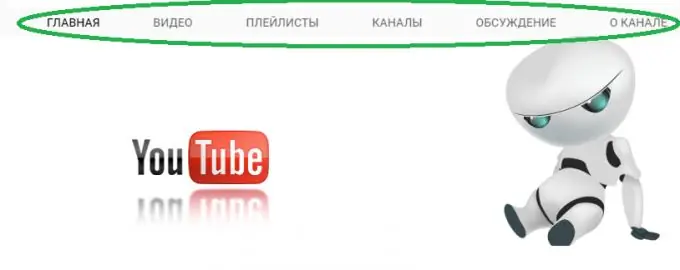
Viele Kanalbesitzer hatten es wahrscheinlich schon, dass Sie die Navigations-Tabs auf Ihrem YouTube-Kanal nicht anpassen. Sie wissen nicht, wie es geht, oder Sie wissen nicht einmal, wonach Sie suchen müssen, um dieses Problem zu lösen. Daher wird Ihnen dieser Artikel helfen. Folgen Sie nun der Schritt-für-Schritt-Anleitung, um die Navigationsregisterkarten für YouTube-Kanäle zu aktivieren.
In diesem Artikel erfahren Sie, wie Sie Navigations-Tabs auf Ihrem YouTube-Kanal aktivieren können. Sie können das Layout Ihres Kanals nach Ihren Wünschen oder Ihren Abonnenten anpassen.
Aktivieren der Registerkarten für die YouTube-Kanalnavigation
Schritt 1. Sie müssen sich in Ihr Youtube-Konto einloggen. Klicken Sie im rechten Menü auf "Mein Kanal".
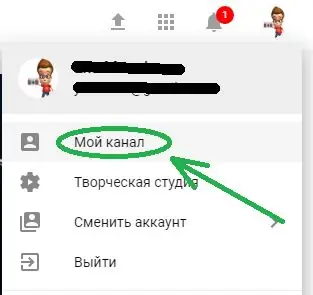
Schritt 2. Unter der Kopfzeile deines Kanals musst du auf das Symbol "Einstellungen" klicken
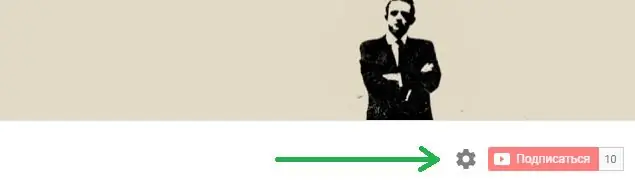
Schritt 3. Schalten Sie den Modus "Durchsuchen" ein. Klicken Sie dann auf Speichern.
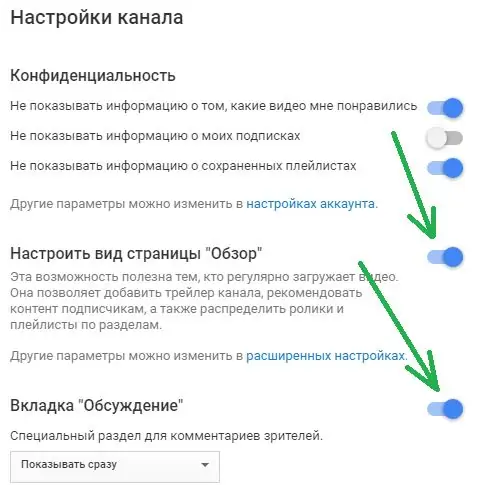
Sie können auch einen Diskussions-Tab auf Ihrem YouTube-Kanal aktivieren. Um die Diskussionsregisterkarte anzuzeigen, aktivieren Sie einfach die Diskussionsregisterkarte ab Schritt 3.
Ausgabe
Wenn Sie diese Funktion auf Ihrem YouTube-Kanal aktivieren, sehen Sie die Registerkarten Startseite, Videos, Playlists, Kanal, Diskussion, Info. Dies wird für diejenigen empfohlen, die regelmäßig Videos hochladen. Füge einen Kanaltrailer hinzu, schlage deinen Abonnenten Inhalte vor und organisiere alle deine Videos und Playlists in Abschnitten.






